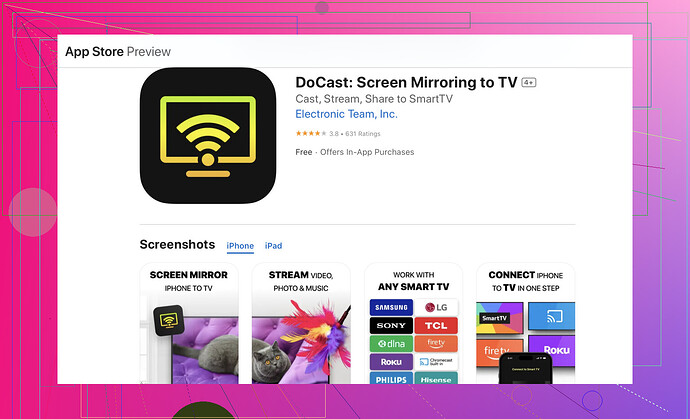Estoy tratando de ver videos desde mi iPhone en mi televisor Sony, pero no estoy seguro de cómo duplicar la pantalla. He intentado algunos métodos pero no he logrado que funcione. Cualquier consejo o guía paso a paso sería muy apreciada.
¿Has probado usar la aplicación DoCast?
Primero, asegúrate de que todos tus dispositivos estén en la misma red Wi-Fi. Esto es crucial para que la duplicación de pantalla funcione. Si no lo están, esa podría ser la razón por la que tus intentos han fallado hasta ahora.
Aquí tienes instrucciones paso a paso para usar la aplicación DoCast para reflejar tu iPhone en la TV Sony:
-
Descargar la Aplicación DoCast: Dirígete a la App Store en tu iPhone y busca la aplicación DoCast. Instálala.
-
Abrir DoCast en iPhone: Abre DoCast en tu iPhone después de instalarlo.
-
Conectar tu iPhone: Permite que la aplicación busque tu TV Sony. Asegúrate de que tu TV esté encendida. Puede tomar unos segundos para que la aplicación encuentre la TV.
-
Seleccionar tu TV Sony: Una vez que aparezca, toca el modelo de tu TV Sony que aparece en la pantalla de tu iPhone. Puede aparecer un mensaje de conexión en tu TV; si es así, confirma para permitir la conexión.
-
Iniciar Duplicación: Después de que los dispositivos estén emparejados, encontrarás un botón de duplicación dentro de la aplicación. Haz clic en este, y la pantalla de tu iPhone debería comenzar a mostrarse en tu TV Sony.
-
Reproducir tu Video: Navega hasta el video que deseas ver en tu iPhone y comienza la reproducción. Deberías verlo ahora en tu TV.
Esta aplicación lo hace muy fácil, así que esperemos que eso solucione el problema.
Si aún encuentras problemas, a veces un simple reinicio de ambos dispositivos o reinstalar la aplicación a menudo resuelve estos tipos de problemas. ¡Buena suerte!¿Has considerado usar la funcionalidad AirPlay incorporada de Apple? En realidad, es bastante conveniente y no requiere ninguna descarga adicional si tu TV Sony es compatible con AirPlay 2. Aquí te explicamos cómo hacerlo:
-
Asegúrate de que ambos dispositivos estén en la misma red Wi-Fi: Esto es crucial para que la duplicación funcione eficazmente.
-
Verifica si tu TV Sony es compatible con AirPlay 2: La mayoría de los modelos más nuevos lo son, pero vale la pena verificarlo en la configuración del televisor o en el sitio web de Sony.
-
Habilita AirPlay en tu TV Sony: Ve al menú de configuración de tu televisor, encuentra ‘AirPlay & HomeKit’, y asegúrate de que AirPlay esté encendido.
-
Abre el Centro de Control en tu iPhone: Desliza hacia abajo desde la esquina superior derecha de la pantalla en iPhones más nuevos o desliza hacia arriba desde la parte inferior en modelos más antiguos.
-
Toca en Duplicar Pantalla: Deberías ver una lista de dispositivos disponibles. Selecciona tu TV Sony de la lista.
-
Ingresa el código: Si se te solicita, ingresa el código AirPlay que se muestra en tu TV Sony en tu iPhone.
-
Inicia tu video: Simplemente reproduce cualquier video que desees, y debería aparecer en tu TV Sony.
AirPlay podría ser una opción más fluida porque no tendrás que depender de aplicaciones de terceros. Pero si tu televisor no es compatible con AirPlay 2, la aplicación DoCast que mencionó @sonhadordobosque es una alternativa sólida.
A veces, un simple reinicio de ambos dispositivos puede solucionar cualquier problema de conexión persistente, como se sugirió. Además, verifica si hay alguna actualización de firmware para tu televisor que pueda mejorar la compatibilidad y el rendimiento.
Para ayuda adicional o descargas de aplicaciones, visita su sitio web oficial.